43 lines
2.2 KiB
Markdown
43 lines
2.2 KiB
Markdown
---
|
||
icon: edit
|
||
date: 2021-11-26
|
||
category:
|
||
- 系统配置
|
||
tag:
|
||
- frp
|
||
headerDepth: 5
|
||
---
|
||
|
||
|
||
# Windows设置frpc开机自动启动(不管用户是否登陆都要运行)
|
||
### 新建start.bat,内容如下(放到自己frpc实际目录下):
|
||
```shell
|
||
@echo off
|
||
:home
|
||
frpc -c frpc.ini
|
||
goto home
|
||
```
|
||
### 打开开始菜单,输入 “任务计划程序” 将会自动搜索,接着打开它。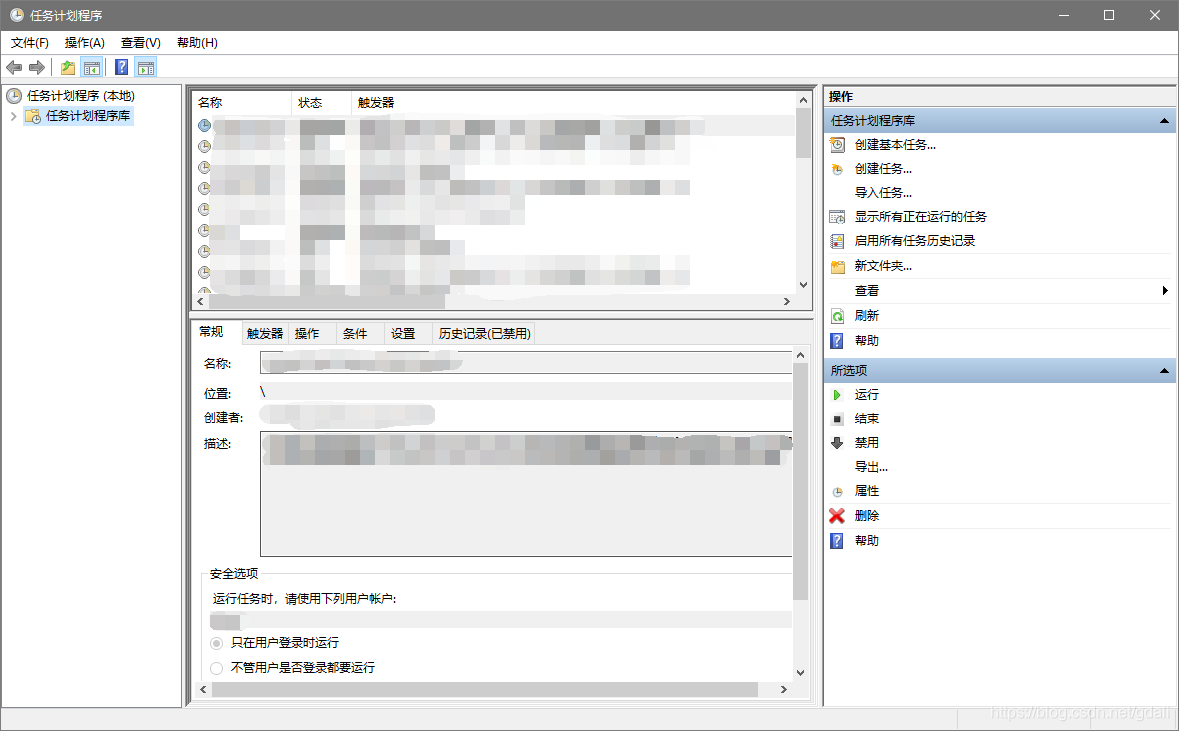
|
||
|
||
点击右侧的 “创建任务”,名称随意填写,安全选项选择 “不管用户是否登录都要运行”,当然你也可以选择 “只在用户登录时运行”。
|
||
|
||
选择 “不管用户是否登录都要运行” 可以让你的电脑在断电自动启动后自动运行 frp,你就可以远程桌面连接电脑了。
|
||
|
||
“使用最高权限运行” 也是可选的,根据个人需要可以选上。
|
||
|
||
最后勾选 “隐藏”,就不会在启动时弹出命令行窗口了。
|
||
|
||

|
||
|
||
接着转到 “触发器” 页,点击新建,选择 “启动时”
|
||
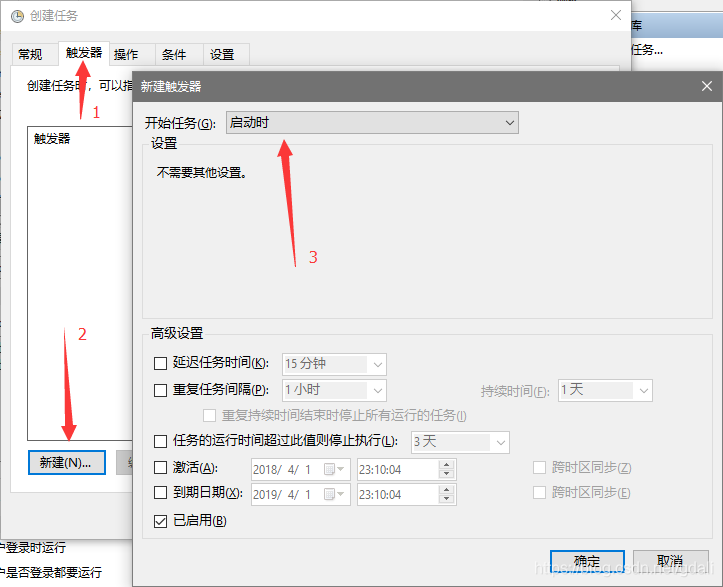
|
||
|
||
接着转到 “操作” 页,点击新建,选择 “启动程序”
|
||
|
||
在程序或脚本一栏选择第一步创建的 start.bat,下面的 “起始于” 填写 start.bat 的路径(不要包含 start.bat)
|
||
|
||
例如你的 start.bat 在 E:\frp\start.bat,那么你只需要在 “起始于” 填写 E:\frp\
|
||
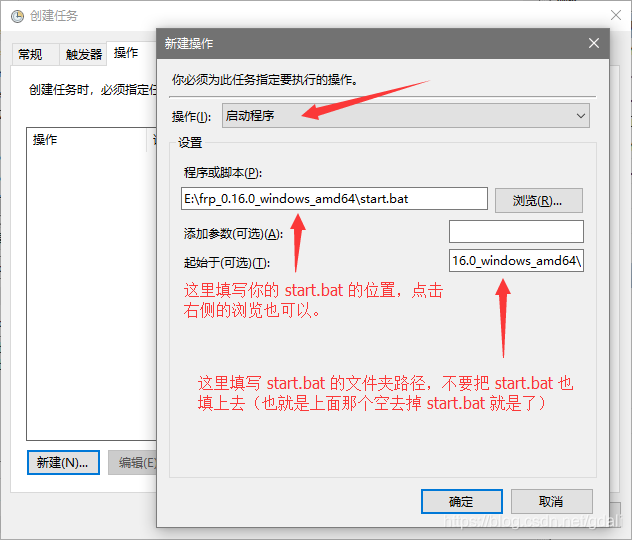
|
||
接着返回 “常规” 页,点击确定,此时会要求输入密码,输入你的电脑密码,然后点击确定即可。
|
||
|
||
以后就会开机自动启动 frp 了,并且不会弹出命令提示符窗口。 |